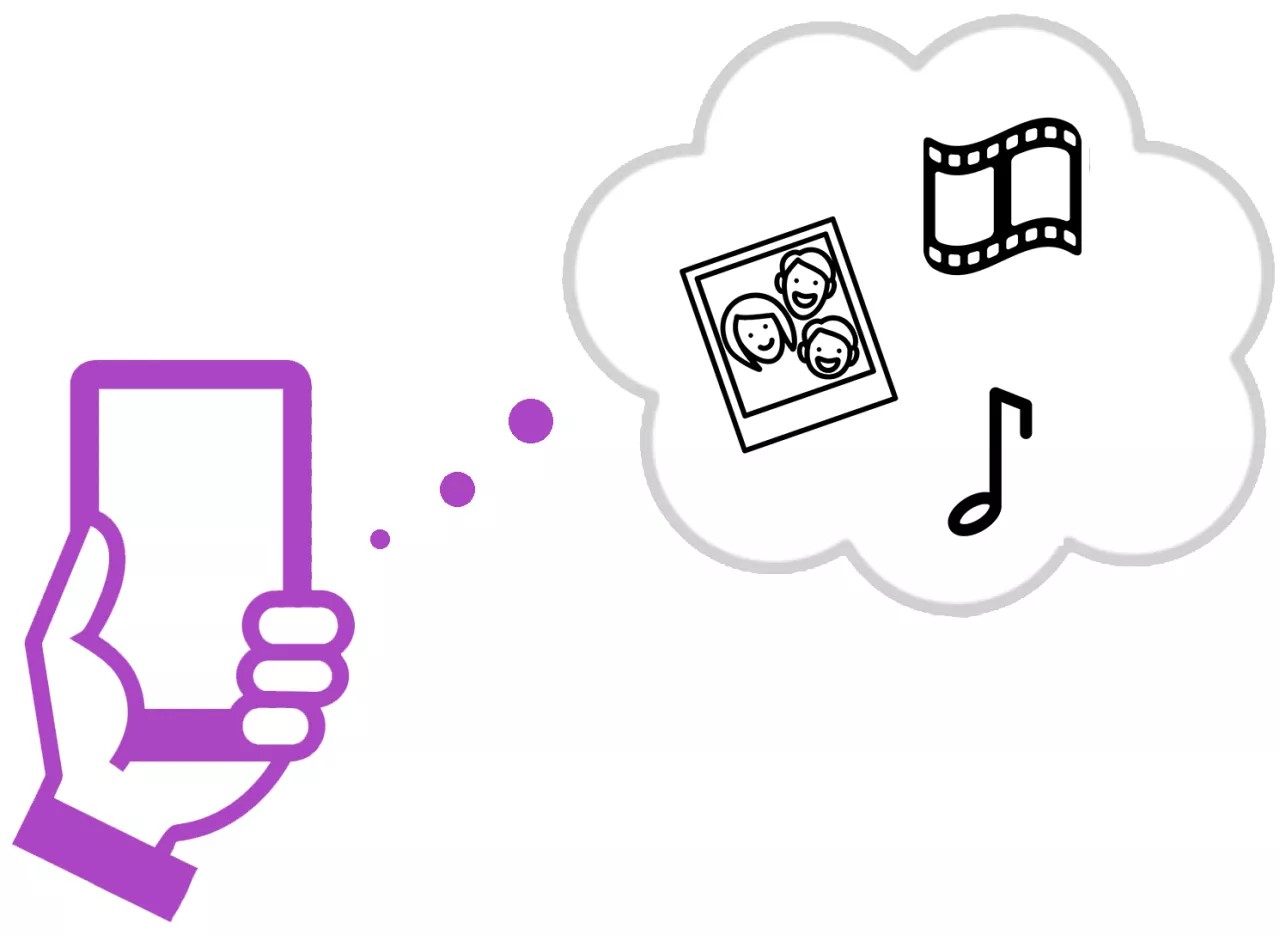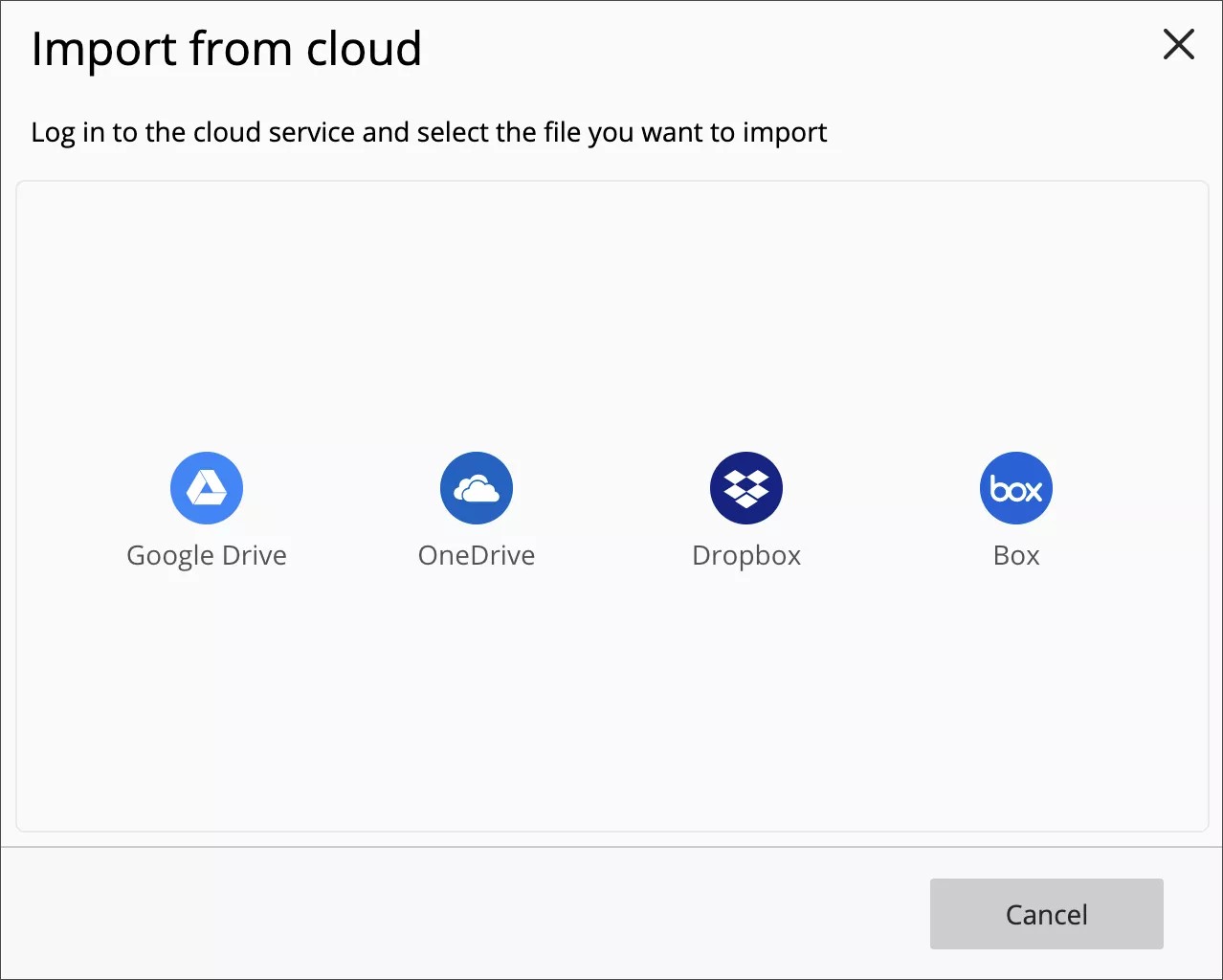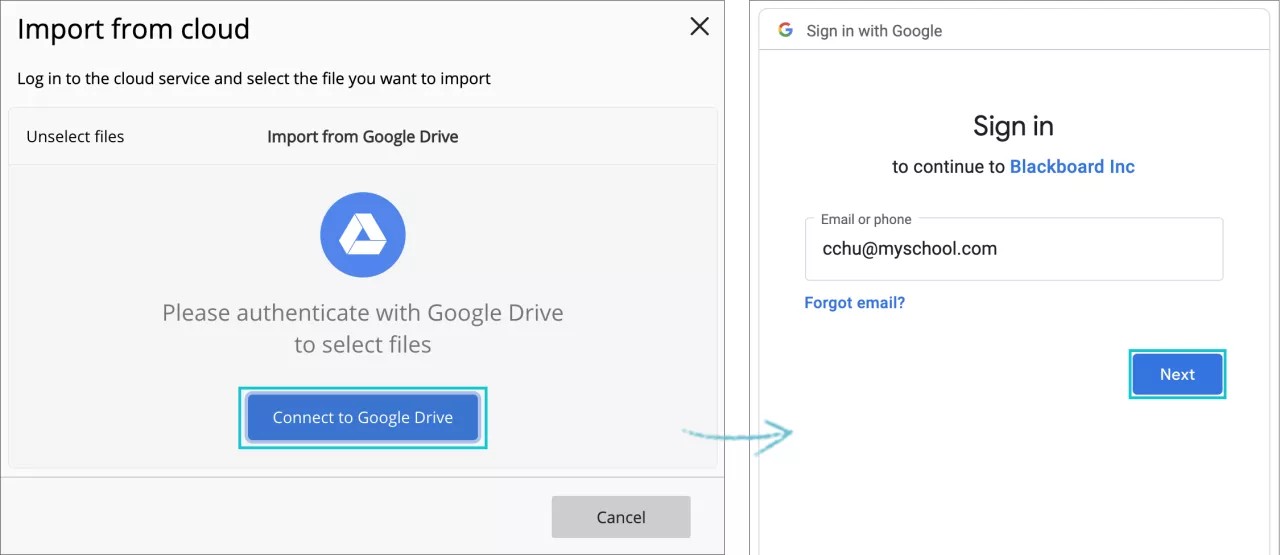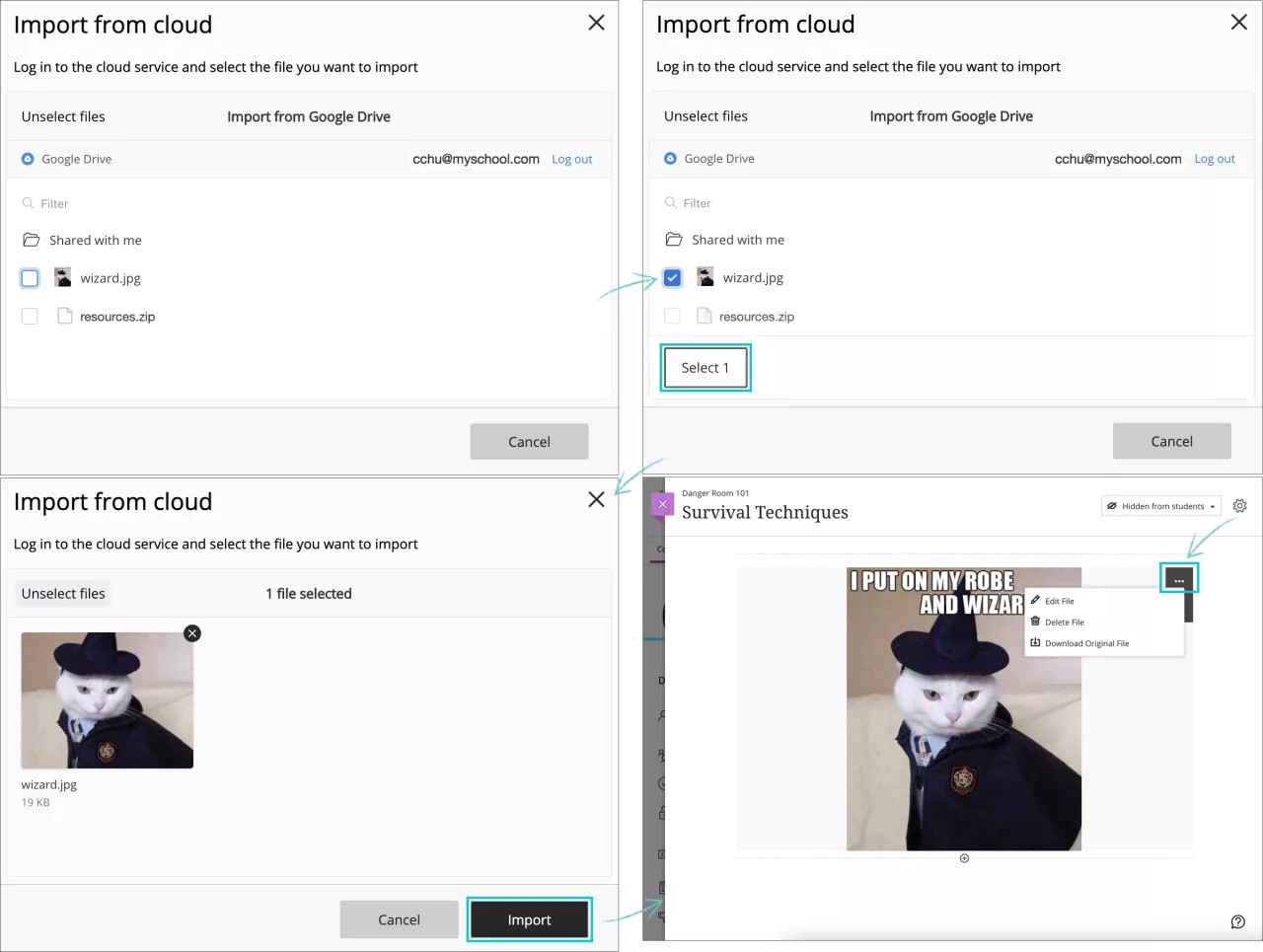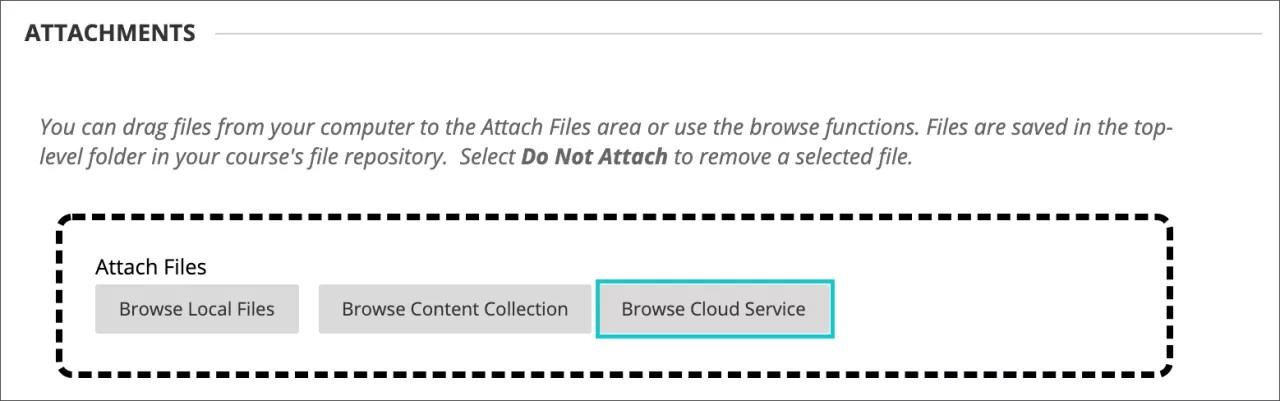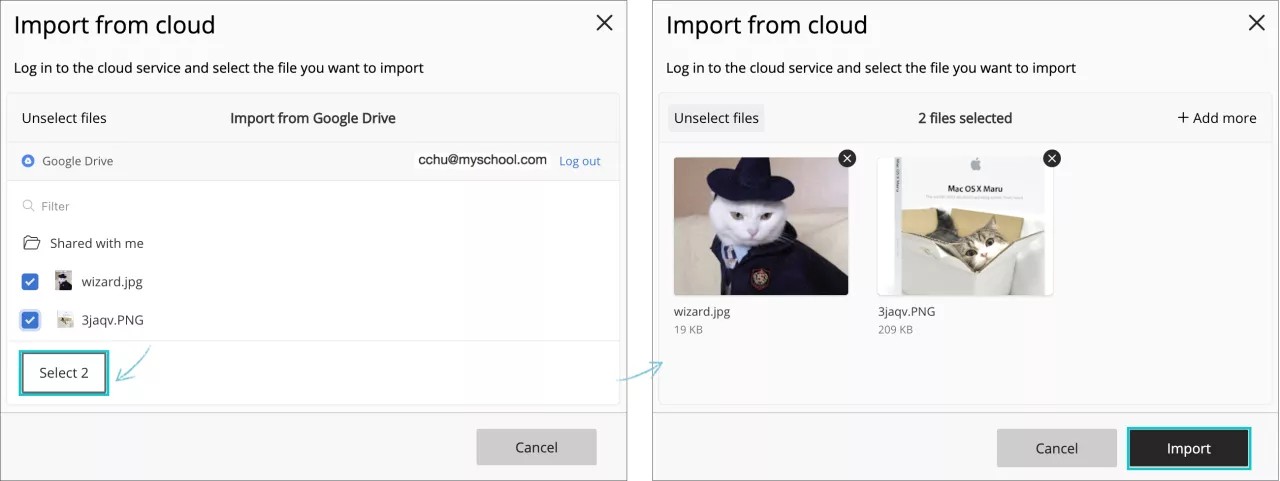클라우드 저장소란 무엇입니까?
컴퓨터에 설치되지 않고 OneDrive®와 같은 "클라우드"에서 실행되는 웹 앱에 파일을 업로드할 수 있습니다.
파일은 실수와 바이러스로부터 보호되는 안전한 온라인 서버에 저장됩니다. 컴퓨터나 핸드폰에서 문제가 발생하더라도 파일이 손실될까 걱정할 필요가 없습니다. 어떤 장치든 인터넷에 연결하면 언제든지 클라우드에 있는 파일에 접근할 수 있습니다.
코스에서 파일을 저장하는 여러 웹 앱에 즉시 연결할 수 있습니다. Blackboard Learn은 한 위치에서 여러 웹 앱에 쉽게 접근하기 위해 클라우드 통합 서비스를 사용합니다.
클라우드 저장소에 처음으로 접근
클라우드 저장소에 처음으로 접근하는 경우 연결할 웹 앱을 선택합니다.
- OneDrive
- Box
- OneDrive for Business
교육기관용 OneDrive 계정이 있는 경우 OneDrive for Business를 사용하십시오.
- Dropbox
- Google Drive™
그런 다음 로그인해 클라우드 통합 서비스를 웹 앱에 연결합니다.
교육기관 계정과 개인 계정을 사용하여 서비스에 로그인하고 파일을 업로드할 수 있습니다. 그러나 Learn 내부의 '저장된 계정'은 더 이상 지원되지 않습니다. OneDrive for Business 계정 및 Google Workspace 계정(이전의 Google GSuite)은 계속해서 지원합니다.
클라우드 저장소 팝업 창에 선택한 웹 앱의 파일이 표시됩니다. 다음 작업을 수행할 수 있습니다.
- 취소하고 사용 가능한 서비스 목록으로 돌아가려면 파일 선택 취소, 취소 또는 오른쪽 위에 있는 X 버튼을 선택합니다.
- 사용 가능한 폴더에서 파일을 선택합니다.
- 로그아웃.
파일 앞에 있는 확인란을 선택하여 목록에서 파일을 선택하면 선택 버튼이 표시됩니다. 버튼의 숫자는 선택한 파일 수와 일치합니다. 선택 사항을 확인하려면 해당 버튼을 선택합니다.
선택한 파일이 미리보기로 표시되며 선택한 파일을 확인하고 이 파일을 콘텐츠 항목에 추가하려면 가져오기를 선택하거나 폴더 파일로 돌아가려면 취소 버튼을 누릅니다. 파일의 오른쪽 위에 있는 X 아이콘을 선택하여 선택 사항을 취소할 수 있습니다.
파일을 가져오면 해당 파일이 생성 중이거나 수정 중인 콘텐츠 항목의 일부로 나타나며, 작성 프로세스를 계속할 수 있습니다.
클라우드 저장소 및 공유 컴퓨터
다른 사람이 사용하는 컴퓨터를 사용하는 경우 로그아웃한 후 쿠키와 사이트 데이터를 지웁니다. 그러면 클라우드 저장소에 있는 자신의 파일에 다른 사용자가 접근할 수 없습니다.
코스에서 클라우드 저장소 접근
과제 제출 시 클라우드 저장소의 파일에 접근할 수 있습니다.
과제의 파일 첨부 섹션에서 클라우드 서비스 찾아보기를 선택합니다.
코스에서 클라우드 저장소에 접근할 수 없는 경우 관리자에게 문의하십시오. Blackboard Learn 배포에서는 클라우드 저장소를 사용하지 못할 수도 있습니다.
클라우드 저장소의 파일 추가하기
클라우드 저장소의 파일을 추가하면 코스에 파일의 사본이 생성됩니다. 파일은 링크로 연결되어 있지 않습니다. 코스 내부에서 파일을 변경해도 클라우드 저장소에 있는 파일에는 적용되지 않습니다.
- 파일 첨부 섹션에서 클라우드 서비스 찾아보기를 선택합니다.
- 클라우드 저장소 팝업 창의 메뉴에서 웹 앱을 선택하고 파일을 하나 이상 선택합니다. 또는 폴더 제목을 선택하여 콘텐츠를 확인하고 파일을 선택합니다. 압축된 파일 패키지인 ZIP 파일을 선택할 수 있습니다. ZIP 파일은 압축된 상태로 추가합니다. 학생은 ZIP 파일을 선택하여 컴퓨터에 다운로드하고 해당 파일의 압축을 해제하여 콘텐츠를 확인합니다.
- 선택 버튼을 누르면 선택한 파일의 번호(예: 선택 2)가 표시되고 프로세스를 계속할 수 있습니다.
- 선택한 파일의 미리보기가 표시됩니다. 콘텐츠 항목에 파일을 첨부 파일로 추가하려면 가져오기를 선택합니다.